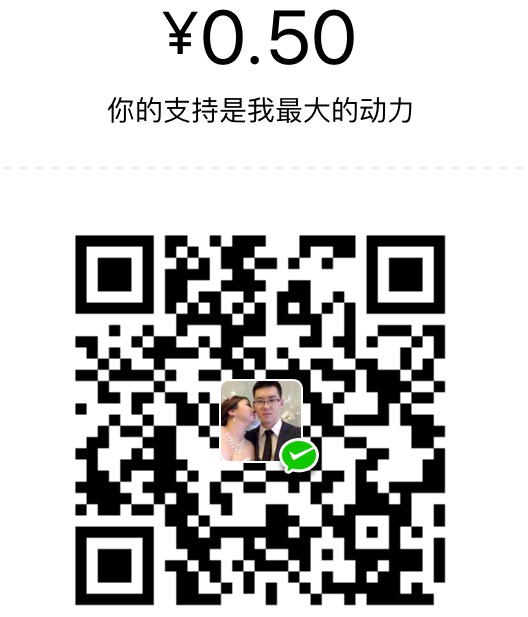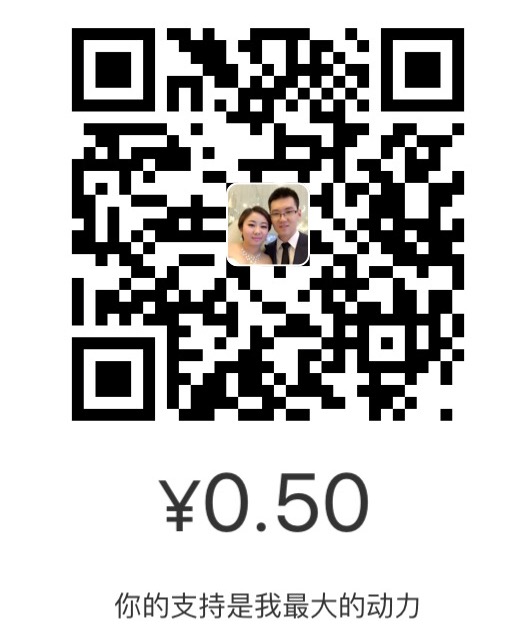上一次我在这里记录了我是如何处理上拉加载更多和下拉刷新的,这次是应用中的导航功能以及自定义导航栏NavigationBar
源码还在这里
Navigator(RN提供的组件)
只要App不止有一个场景,那么这个App肯定少不了一个导航控制器 (iOS中的NavigationController) Navigator是RN提供的官方组件,兼顾了iOS和Android,这里有一个关于Navigator很详细的教程
这次要用Navigator实现 【首页(商品列表) --> 图片详情页 --> 图文详情页】这一系列的场景切换,另外在“图文详情”页实现了通过滚动视图的偏移量控制NavigationBar渐隐、渐现
截取关键代码
- root.js
'use strict';
import React from 'react'
import { Provider } from 'react-redux'
import configureStore from './store/store.js'
import App from './containers/app.js'
const store = configureStore();
export default class Root extends React.Component {
constructor(props) {
super(props);
}
render() {
return (
<Provider store={ store }>
<App />
</Provider>
);
}
}
- app.js
把`ProductListContainer`设置为根视图,
import React from 'react';
import {
View,
Navigator
} from 'react-native';
import ProductListContainer from './ProductListContainer'
export default class App extends React.Component {
render() {
let defaultComponent = ProductListContainer;
return (
<Navigator
initialRoute={{ component: defaultComponent }}
configureScene={(route) => {
return Navigator.SceneConfigs.FloatFromRight;
}}
renderScene={(route, navigator) => {
let Component = route.component;
return <Component {...route.params} navigator={navigator} />
// 上面的route.params 是为了方便后续界面间传递参数用的
}} />
);
}
}
自定义
NavitagionBarNavBarCommon.js(名字以后肯能会改)ListViewLoadMore/app/common/NavBarCommon.js
render() {
// leftTitle和leftImage 优先判断leftTitle (即 文本按钮和图片按钮优先显示文本按钮)
const { title, leftTitle, leftImage, leftAction, rightTitle, rightImage, rightAction } = this.props;
return (
<View style={[styles.barView, this.props.style]}>
<View style={ styles.showView }>
{
(()=>{
if (leftTitle) {
return <TouchableOpacity style={styles.leftNav} onPress={ ()=>{leftAction()} }>
<View style={{alignItems: 'center'}}>
<Text style={styles.barButton}>{leftTitle}</Text>
</View>
</TouchableOpacity>
} else if (leftImage) {
return <TouchableOpacity style={styles.leftNav} onPress={ ()=>{leftAction()} }>
<View style={{alignItems: 'center'}}>
<Image source={ leftImage }/>
</View>
</TouchableOpacity>
};
})()
}
{
(()=>{
if (title) {
return <Text style={styles.title}>{title || ''}</Text>
}
})()
}
{
(()=>{
if (rightTitle) {
return <TouchableOpacity style={styles.rightNav} onPress={ ()=>{rightAction()} }>
<View style={{alignItems: 'center'}}>
<Text style={styles.barButton}>{rightTitle}</Text>
</View>
</TouchableOpacity>
} else if (rightImage) {
return <TouchableOpacity style={styles.rightNav} onPress={ ()=>{rightAction()} }>
<View style={{alignItems: 'center'}}>
<Image source={ rightImage }/>
</View>
</TouchableOpacity>
}
})()
}
</View>
</View>
)
}
调用的方法和示例:
首先引入组件
import NavigationBar from '../common/NavBarCommon.js'
1 最简单的样式 只有标题
<NavigationBar title={'首页'}/>
2 标题、左边按钮
<NavigationBar style={{opacity: this.state.navOpacity}} title={'图文详情'} leftImage={ backIcon } leftAction={ this._backToFront.bind(this) }/>
3 标题、左边按钮、右边按钮
<NavigationBar title={'图片详情'} leftImage={ backIcon } leftAction={ this._backToFront.bind(this) } rightTitle={'去看图文详情'} rightImage={ backIcon } rightAction={ this._toAnotherDetail.bind(this) } />
NavigationBar上的所有部分都是可选项,可以什么都不设置,那就是一个空白的导航栏
那么对应的只要设置相应的文本或图片(文本优先)以及相应的响应事件,就可以实现想要的效果
效果图

本文地址: http://yongqianvip.github.io/2016/08/01/RNNavigationBar/